Büyük yükseltmeler yapacaksanız, WordPress'te bir bakım modu sayfasının nasıl oluşturulacağını soruyor olabilirsiniz. Bu, hedef kitlenizin güncel kalmasını sağlayabilir. Ayrıca yeni materyaller için ilgi uyandırabilir.
Bakım modu sayfalarının amacı WordPress web sitenizi güncel tutmaktır. Beaver Builder'ı kullanarak bir tane nasıl oluşturulur? Hadi başlayalım!
İçindekiler
WordPress'te Bakım Modu Sayfası Nasıl Oluşturulur? 4 Adım
Beaver Builder eklentimizi ve ilk bakım modu sayfanızı hemen kullanmaya başlayın. Bizimle sürükle ve bırak sayfa oluşturucubenzersiz düzenler oluşturmak çocuk oyuncağıdır.
Zamanınız kısıtlıysa, bakım modu sayfası için sıfırdan bir sayfa tasarlamak yerine bir şablon kullanabilirsiniz.
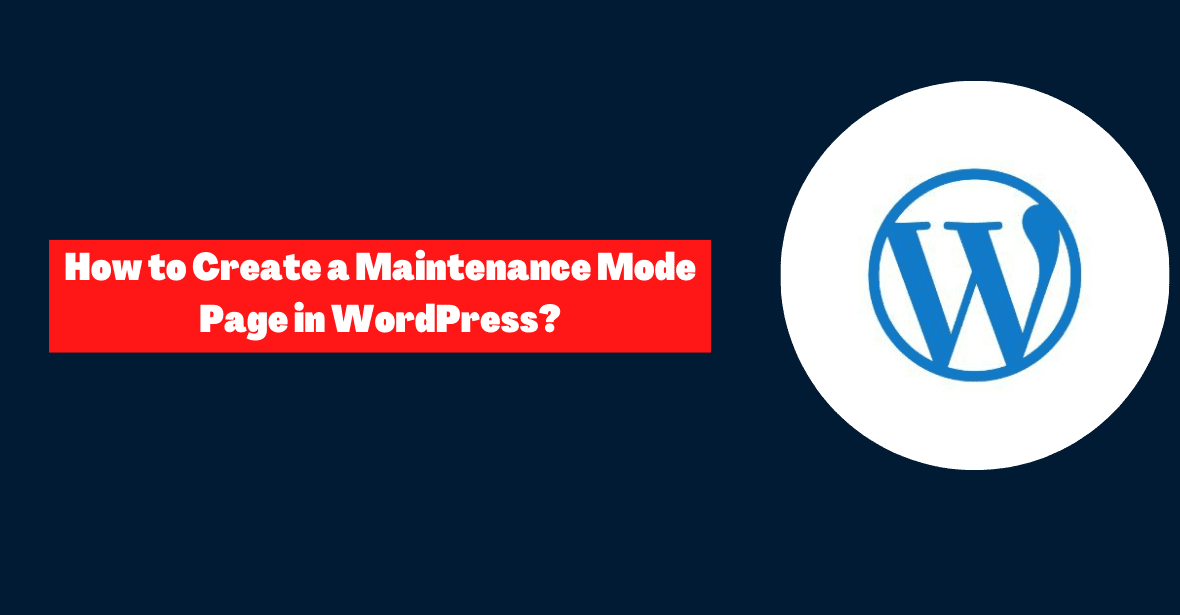
Daha da fazla kontrol için şunu kullanabilirsiniz: PowerPack Beaver Builder Eklentisi. Çok yakında bakım modu şablonları geniş Şablon Kitaplığının bir parçası olacak.
Adım 1: Yeni Bir Web Sayfası Oluşturun
Beaver Builder adlı ücretsiz bir eklentiyi kullanarak başlayacağız. Bu yazının sonunda premium çözümümüzün bakım modu sayfanızı nasıl daha iyi hale getirebileceğini size göstereceğiz.
Beaver Builder'ın ücretli sürümü zaten yüklüyse, başka bir şey satın almanıza veya indirmenize gerek yoktur.
- İlk olarak, eklentiler menüsüne gidin. WordPress kontrol paneli. Yeni Ekle sekmesine gidip arama çubuğunda "Beaver Builder Lite" ifadesini arayarak başlayın. Bir sonraki adım onu kurmak ve kullanmaya başlamaktır.
- Sayfalar > Yeni Ekle'ye giderek bakım için bir sayfa oluşturabilirsiniz. Şimdi sayfanız için bir başlık oluşturun. Ardından beliren seçenekten Beaver Builder'ı Başlat'ı seçin.
- Beaver Builder düzenleyicisinde yeni bir sekme açılarak bakım modu sayfanızın görünümüne ve tarzına başlamanıza olanak tanır.
Adım 2: Bakım Şablonunu Seçin
Beaver Builder Lite, sitenizde kullanabileceğiniz önceden tasarlanmış şablonlardan oluşan bir kitaplık sağlar. Ayrıca sitenizin estetiğine uyacak şekilde değiştirilebilecek standart bir bakım modu sayfası da bulunmaktadır.
Yeni bir sayfa oluşturduktan sonra sağ üst köşeye gidin ve oradaki artı işaretini tıklayın. Burada farklı unsurları yeniden düzenleyerek benzersiz bir web sayfası oluşturabilirsiniz.
Her yeni projeye sıfırdan başlamak yerine Şablonlar sekmesine gitmeniz yeterli.
Açılış sayfası seçeneği Grup açılır menüsünde bulunabilir. Ardından “Bakım” etiketli sekmeyi tıklayın.
Şablonu üstteki sekmesinden tutup sitenizde görünmesini istediğiniz yere bırakmanız yeterlidir.
3. Adım: Görüntüleri ve Metni Düzenleyin
Bakım şablonunu girdikten sonra uygun bilgileri ekleyerek düzenleyin. Arka plan resminin üzerine gelin ve Satır Ayarlarını ortaya çıkarmak için İngiliz anahtarı sembolüne tıklayın.
- Arka Plan Fotoğrafı'na ilerleyin ve Kaldır'ı seçin. Artık Medya Kitaplığınızdan bir resim ekleyebilir veya bir resim yükleyebilirsiniz.
- Doğru resmi bulduktan sonra Fotoğraf Seç'e tıklayın. Bakım sayfasında görünmesini beğeniyorsanız değişikliklerinizi kaydedin.
- Ayrıca varsayılan metni de değiştirebilirsiniz. Başlığın ayarlarına tıklayarak başlayın.
- Metni değiştirmek için Genel sekmesine gidin. Başlığın altına kendi ifadelerinizi ekleyin.
- Stil sekmesinde yazı tipini, rengini ve başlık boyutunu değiştirme. Düzenledikten sonra Kaydet'e tıklayın.
- Ana metin gövdesi de aynı şekilde düzenlenebilir. Genel sekmesinde metni özelleştirin, ardından yazı tipi boyutunu değiştirin.
- Varsayılan tasarım ayrıca bir Harekete Geçirici Mesaj (CTA) düğmesi içerir. İfadeleri değiştirmek ve bir simge eklemek için seçeneklere tıklayın.
- Ardından düğmenin yönlendirmesini istediğiniz yere bir URL sağlayın. Bu, benzer bir web sitesi sayfası veya e-posta adreslerini toplamak için bir açılış sayfası olabilir.
- Ardından düğmeyi değiştirin ve Stil sekmesindeki rengin üzerine gelin. Metin rengini ve yazı tipini buradan değiştirin.
- Sayfadan memnun olduğunuzda Kaydet'i ve ardından Yayınla'yı tıklayın. Web sitesi bakımı sırasında herhangi bir bağlantının kopması durumunda onları bu sayfaya yönlendirin.
4. Adım: Ekstraları Dahil Edin
İhtiyacınız olan her şey Beaver Builder Lite'ta. Bu yardımcı program temel bir bakım sayfası oluşturabilir. Geri sayım sayacı ve potansiyel müşteri yakalama formu gibi ek özelliklere erişmek için premium eklentimiz gereklidir.
Lite eklentisi gibi Beaver Builder Pro da bakım sayfaları oluşturmanıza ve güncellemenize olanak tanır. Bakım sayfanızı daha etkileşimli hale getirmek için modüller ekleyin.
- Modüllerde sayfaya bir geri sayım sayacı yerleştirebilirsiniz. Ziyaretçilere sitenizin ne zaman yeniden açılacağını bildirin.
- Genel sayfasında lansman tarihinizi ayarlayabilirsiniz. Saat dilimini ekleyin.
- Rakamların rengi ve boyutu Stil'de değiştirilebilir. Daha sonra gerekirse bir arka plan oluşturun.
- Bakım modu sayfanız da olası satışları toplayabilir. Bülteninize abone olun ve yaklaşan iyileştirmelerden haberdar olun.
- Abonelik formu modülünü potansiyel müşteri yakalamak istediğiniz yere sürükleyip bırakın. Ardından yanıtları takip etmek için e-posta pazarlama hizmetinizi bağlayın.
- Genel sekmesi özel bir mesaj eklemenizi sağlar. İnsanların kaydolduktan sonra gördükleri şey budur.
- Düğme sekmesi abone olma düğmesini özelleştirmenizi sağlar. Buraya metin ve simge ekleyebilirsiniz. Alt kısımdan bir arka plan rengi de seçebilirsiniz.
- Ayrıca bir Google reCAPTCHA seçeneği de ekleyebilirsiniz. Bu özellik spam'i filtreleyebilir ve size yalnızca meşru potansiyel müşteriler sağlayabilir.
- Bakım sayfanızdan memnun olduğunuzda onu kaydedin veya yayınlayın. PowerPack gibi bir eklenti artık kullanıcıları yeni bakım modu sayfanıza yönlendirebilir.
Hızlı Linkler:
- WordPress Blogları İçin Web Hosting Yenilemelerinde Nasıl Tasarruf Edilir
- Tüm WordPress Yorumlarını Tek Tıklamayla Hızlı Bir Şekilde Nasıl Silinir?
- Windows PC'ye XAMPP ve WordPress Yerel Olarak Nasıl Kurulur?
- WordPress Web Sitenizdeki Spam Yorumları Nasıl Durdurabilirsiniz?
Sonuç: WordPress 2024'te Bakım Modu Sayfası Nasıl Oluşturulur?
Sorunsuz ve güvenli bir şekilde çalışmasını sağlamak için web sitenizin temasını güncellemeniz veya yeni eklentiler eklemeniz gerekebilir. Bakım sırasında ortaya çıkan site hataları ziyaretçileri ciddi şekilde etkileyebilir.
Site ziyaretçilerini, bakım sırasında belirli bir sayfanın artık kullanılamadığı konusunda bilgilendirmek için bir bakım modu sayfası oluşturabilirsiniz.


![Müşteri İletişimini Etkin Bir Şekilde Nasıl Yönetebiliriz 2024? [5 Önemli İpuçları]](https://megablogging.org/wp-content/uploads/2022/11/Client-Communication-Management-211x150.png)
![WordPress 2024'te Potansiyel Müşteri Yakalama Açılış Sayfası Nasıl Oluşturulur? [Adım adım rehber]](https://megablogging.org/wp-content/uploads/2022/11/How-to-Create-a-Lead-Capture-Landing-Page-in-WordPress-211x150.png)
